Videoredigering på iPhone ble først introdusert med iPhone 3GS, men noen iPhone-eiere forstår fortsatt ikke hvor lett denne funksjonen skal brukes. Det er utrolig enkelt å raskt redigere en video du nettopp har skutt, slik at du kan sende et bestemt øyeblikk til venner og familiemedlemmer. Dette kan også være nyttig når en video er litt for lang å sende; raskt trim unødvendige deler av videoen ut, og dermed redusere filstørrelsen og slik at du kan sende den. Les videre for å lære hvordan du redigerer video på iPhone.
Vi har allerede vist deg hvordan du bruker iMovie på iPhone 4, men for noen av dere kan iMovie være overkill for en enkel redigering, spesielt hvis tittelskjerm og overgang ikke trengs. Her er en enklere metode.
For å komme i gang, start appen Bilder på iPhone og åpne videoen du vil redigere.

Mens du ser på videoen (før du spiller den), ser du en linje som inneholder rammer fra videoen. På hver ende av denne linjen vil du se et sted som lar deg berøre og dra hver ende til et nytt start- eller stopppunkt for videoen.

Når du har flyttet en av endene, blir linjen gul. De gule stolpene viser at du har kuttet ut deler av videoen. Du vil også se en gul Trim-knapp i øverste høyre hjørne. Nederst på skjermen vil det være en enkelt Play-knapp. Du kan når som helst trykke på den knappen for å se hva du har klippet klippet ned til.

Hvis du har problemer med å redigere til en nøyaktig ramme i videoen, kan du redigere ramme etter ramme ved å trykke og holde en finger på hver ende av den gule stangen. Du vil se videoen spredt ut, avslørende individuelle rammer. Skyv enden av linjen for å inkludere eller kutte ut videorammer.

Når du er fornøyd med valget ditt, trykker du på den gule trimknappen. Du vil da bli presentert med to alternativer for å lagre det nye klippet.
- Trim Original: Lagrer det nye, kortere klippet, over det originale klippet. Det opprinnelige klippet vil gå tapt.
- Lagre som ny klipp: Lagrer det nye klippet som et eget videoklipp. Det originale klippet vil fortsatt være tilgjengelig.
Velg din foretrukne lagringsmetode.

Når videoen er lagret, kan du vise den i kamerarullen. Herfra kan du sende den via e-post, MMS og lignende (iMessage vil være et alternativ når iOS 5 er tilgjengelig).
På samme måte kan du redigere bilder i iOS 5, som forventes å være tilgjengelig senere i høst. For en fullstendig nedlasting av hvordan du redigerer bildene dine i iOS 5, sørg for å sjekke ut denne veiledningen.

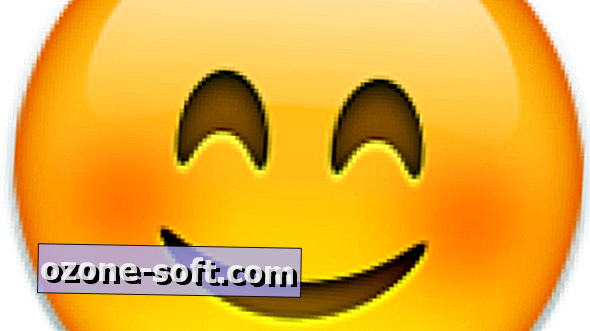











Legg Igjen Din Kommentar